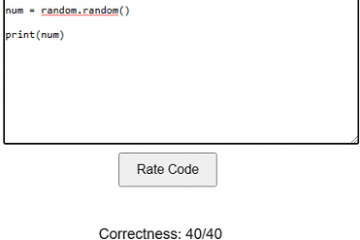Mozilla Firefoxin”pr_end_of_file_error”-virhe ilmenee, kun selaimessasi on SSL-suojausongelma. Yleensä välityspalvelimet ja VPN: t ovat tämän ongelman syitä. Voit kiertää tämän ongelman suosikkiselaimellasi noudattamalla muutamia helppoja tapoja. Näin
Firefox voi näyttää yllä olevan virheen, koska selainprofiilisi on vioittunut, virustorjuntasi on havainnut Firefoxin haitallisena kohteena, Firefoxin DNS yli HTTPS-vaihtoehto on käytössä tai muista syistä.
Sisällysluettelo
Tietokoneen välityspalvelimen poistaminen käytöstä
Yksi tapa kiertää Firefox-selaimen”pr_end_of_file_error”-virhe on sammuttaa laitteesi välityspalvelin. Välityspalvelin lähettää tietosi kolmannen osapuolen palvelimen kautta, mikä aiheuttaa ongelmia yhteytesi kanssa.

Välipalvelimen sammuttaminen Windowsissa, Macissa ja Firefoxissa on yhtä helppoa kuin tämä.
Poista välityspalvelin käytöstä Windowsissa
Avaa Asetukset painamalla Windows + I. Valitse vasemmasta sivupalkista Verkko ja internet. Valitse oikeasta ruudusta Välityspalvelin. Poista Tunnista asetukset automaattisesti-asetus käytöstä. 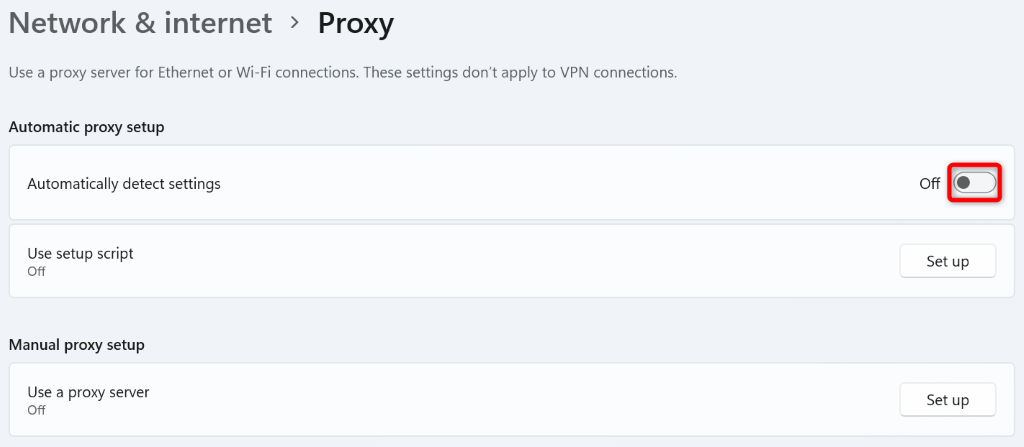 Valitse Käytä välityspalvelinta-kohdan vierestä Määritä. Poista Käytä välityspalvelinta-vaihtoehto käytöstä ja valitse Tallenna. Käynnistä tietokoneesi uudelleen ja avaa sivustosi Firefoxissa.
Valitse Käytä välityspalvelinta-kohdan vierestä Määritä. Poista Käytä välityspalvelinta-vaihtoehto käytöstä ja valitse Tallenna. Käynnistä tietokoneesi uudelleen ja avaa sivustosi Firefoxissa.
Poista välityspalvelin käytöstä macOS:ssä
Poistat kaikenlaiset välityspalvelimet käytöstä Macissasi korjataksesi Firefox-virheen.
Valitse Apple-logo Macin vasemmasta yläkulmasta ja valitse Järjestelmäasetukset. Valitse Verkko seuraavalta sivulta. Valitse vasemmasta sivupalkista Wi-Fi ja valitse oikealta Lisäasetukset. Avaa Välityspalvelimet-välilehti nähdäksesi välityspalvelimet. Sammuta kaikki asetukset Valitse määritettävä protokolla-osassa ja valitse OK. Käynnistä Mac uudelleen ja käynnistä sivustosi Firefoxissa.
Poista välityspalvelin käytöstä Firefoxissa
Firefoxissa on sisäänrakennetut välityspalvelinasetukset. voit yrittää poistaa nämä välityspalvelinyhteydet käytöstä ratkaistaksesi virheen.
Avaa Firefox, valitse oikeasta yläkulmasta kolme vaakaviivaa ja valitse Asetukset. Vieritä sivua alas ja valitse Verkkoasetukset-osiossa Asetukset. Valitse seuraavalla sivulla Ei välityspalvelinta ja valitse OK. 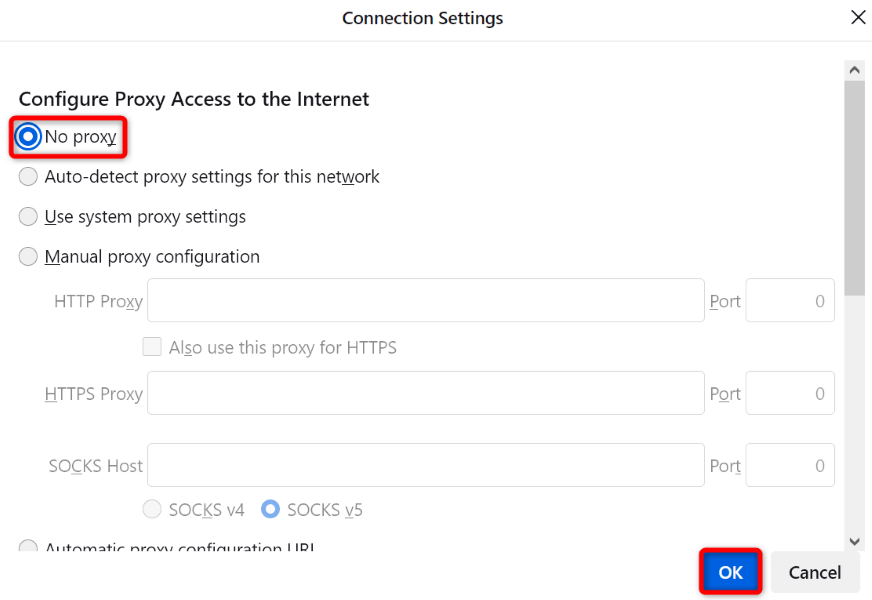 Sulje ja avaa Firefox uudelleen ja käynnistä sitten sivustosi.
Sulje ja avaa Firefox uudelleen ja käynnistä sitten sivustosi.
Poista VPN-sovellus käytöstä
VPN-sovellukset reitittävät Internet-tietosi välityspalvelimen kautta, mikä joskus aiheuttaa ongelmia Internet-yhteensopivien sovellusten kanssa. Firefox-virheesi voi johtua huonosta VPN-palvelusta.
Tässä tapauksessa sammuta VPN-sovellus, niin ongelmasi ratkaistaan. VPN:n poistaminen käytöstä riippuu käyttämästäsi sovelluksesta. Löydät vaihtoehdon sammuttaa palvelu pääliittymästä useimmissa VPN-sovelluksissa. Avaa sitten Firefox ja yritä käynnistää sivustosi.
Jos sivustosi käynnistyy hyvin sen jälkeen, kun olet poistanut VPN:n käytöstä, muuta sijaintiasi VPN:ssä ja katso, pääsetkö sitten sivustollesi. Jos tämä ei auta, ota yhteyttä VPN:n asiakastukeen ja pyydä ratkaisua. Jos ongelmasi ei ratkea, voit poistaa sovelluksesi ja hankkia uuden.
Poista VPN-sovellus Windowsissa
Käynnistä Asetukset painamalla Windows + I. Valitse vasemmasta sivupalkista Sovellukset. Valitse oikeanpuoleisesta ruudusta Sovellukset ja ominaisuudet. Valitse kolme pistettä VPN-sovelluksesi vieressä ja valitse Poista asennus. 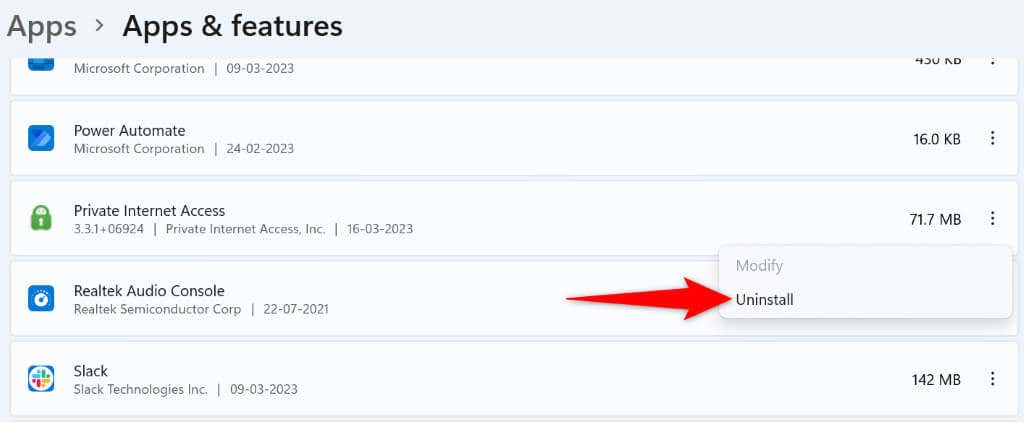 Vahvista valintasi valitsemalla kehotteessa Poista asennus.
Vahvista valintasi valitsemalla kehotteessa Poista asennus.
Poista VPN-sovellus macOS:ssä
Avaa Finder-ikkuna Macissa. Valitse Finderin valikkoriviltä Siirry > Sovellukset. Etsi poistettava VPN-sovellus. Vedä sovellus roskakoriin.
Poista virustorjuntaohjelmisto käytöstä
Joskus Firefox näyttää”pr_end_of_file_error”-virheen, koska virustorjuntaohjelmasi havaitsi selaimen tai sivustosi haitallisena. Tässä tapauksessa virustorjunta estää edelleen pääsyn kohteeseesi.
Voit tarkistaa tämän poistamalla virussuojauksen väliaikaisesti käytöstä. Kuinka teet tämän, riippuu käyttämästäsi sovelluksesta. Löydät vaihtoehdon poistaa reaaliaikainen suojaus käytöstä useimpien virustentorjuntatyökalujen päänäytöltä.
Jos käytät Windowsia ja käytät Microsoft Defender Antivirusta, voit poistaa tämän työkalun suojauksen käytöstä seuraavasti:
Avaa Käynnistä-valikko, etsi Windowsin suojaus ja käynnistä sovellus. Valitse sovelluksen pääsivulta Virus-ja uhkien suojaus. Valitse Virus-ja uhkien suojausasetusten otsikosta Hallinnoi asetuksia. Poista Reaaliaikainen suojaus-kytkin käytöstä. 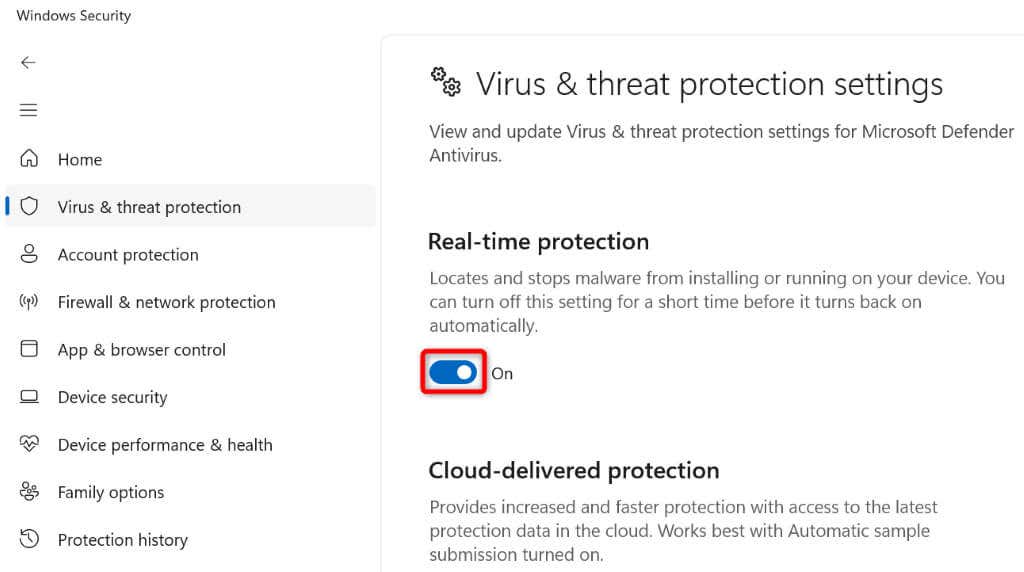 Valitse Käyttäjätilien valvonta-kehotteessa Kyllä. Lopeta ja käynnistä Firefox uudelleen ja avaa sitten sivustosi.
Valitse Käyttäjätilien valvonta-kehotteessa Kyllä. Lopeta ja käynnistä Firefox uudelleen ja avaa sitten sivustosi.
Korjaa pr_end_of_file_error poistamalla HTTPS:n ylittävä DNS käytöstä
DNS over HTTPS on Firefoxin sisäänrakennettu vaihtoehto, joka lähettää DNS-kyselysi suojatun protokollan kautta. Joskus tämä ominaisuus ei toimi hyvin ja aiheuttaa erilaisia ongelmia. Voit korjata sen poistamalla vaihtoehdon käytöstä selaimessasi.
Avaa Firefox, valitse oikeasta yläkulmasta hampurilaisvalikko ja valitse Asetukset. Vieritä alas ja valitse Asetukset Verkkoasetukset-osiossa. Poista käytöstä Ota DNS käyttöön HTTPS:n kautta-vaihtoehto. 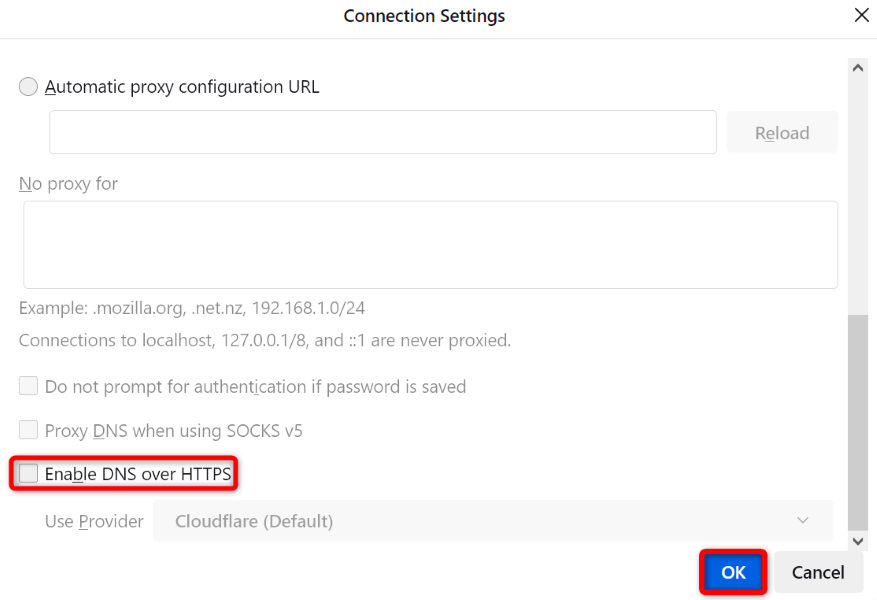 Valitse alareunasta OK. Sulje ja avaa Firefox uudelleen ja käynnistä sitten sivustosi.
Valitse alareunasta OK. Sulje ja avaa Firefox uudelleen ja käynnistä sitten sivustosi.
Päivitä Firefoxin asetukset
Jos”pr_end_of_file_error”-ongelma jatkuu, Firefoxin asetuksissa saattaa olla ongelma. Tässä tapauksessa voit tyhjentää koko selaimen asetukset ja aloittaa alusta. Tämän pitäisi ratkaista ongelmasi.
Kun päivität Firefox-asetukset, et menetä tärkeitä tietojasi, kuten tallennettuja salasanojasi ja kirjanmerkkejäsi.
Avaa Firefox, valitse oikeasta yläkulmasta hampurilaisvalikko ja valitse Ohje > Lisää vianetsintätietoja. Valitse avautuvalta sivulta Refresh Firefox. 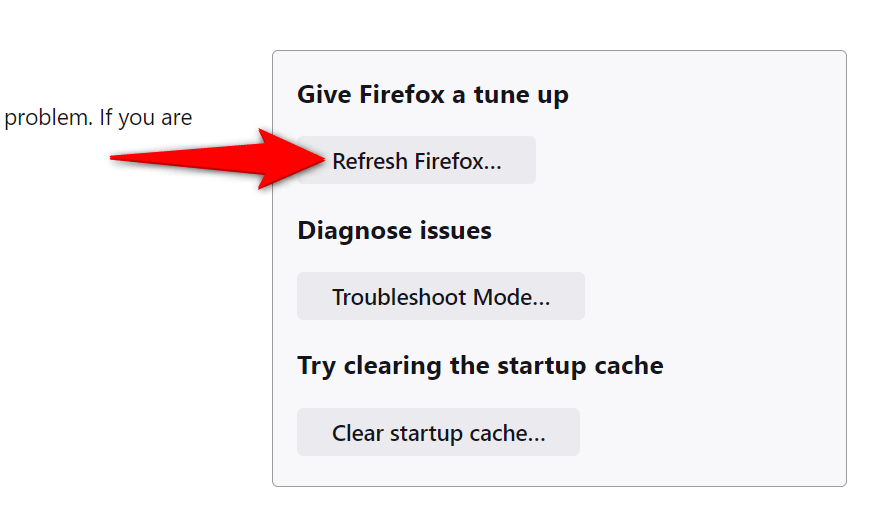 Valitse kehotteessa Refresh Firefox. Kun asetuksesi on poistettu, yritä avata sivustosi selaimessa.
Valitse kehotteessa Refresh Firefox. Kun asetuksesi on poistettu, yritä avata sivustosi selaimessa.
Luo uusi Firefox-profiili ja käytä sitä
Jos virhe ei ratkea, Firefox-profiilisi saattaa olla vioittunut. Vioittunut profiili aiheuttaa erilaisia epävakauksia selaimessa, mikä johtaa useisiin virheilmoituksiin. Tässä tapauksessa voit luoda uuden profiilin selaimessasi.
Kun luot uuden profiilin, selaimesi tietoja, kuten kirjanmerkkejäsi ja tallennettuja salasanojasi, ei siirretä. Varmuuskopioi nämä kohteet manuaalisesti ennen uuden profiilin luomista ja käyttöä.
Vie tallennetut salasanat Firefoxissa
Valitse Firefoxin oikeasta yläkulmasta hampurilaisvalikko ja valitse Salasanat. Valitse kolme pistettä oikeasta yläkulmasta ja valitse Vie kirjautumistiedot. 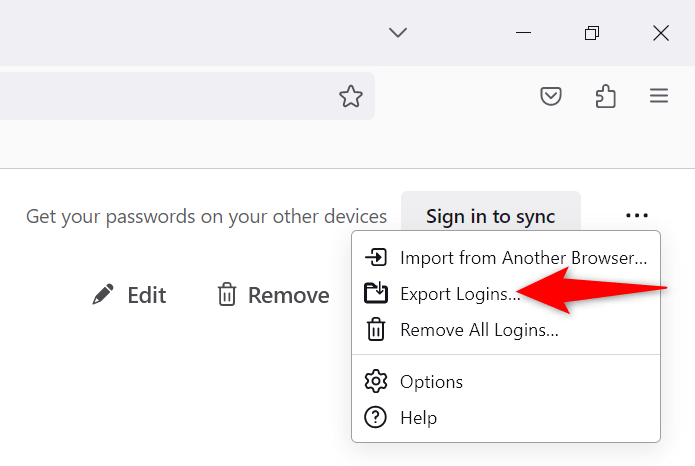 Valitse avautuvasta valikosta Vie. Valitse salasanatiedoston tallennuspaikka.
Valitse avautuvasta valikosta Vie. Valitse salasanatiedoston tallennuspaikka.
Vie Firefoxin kirjanmerkit
Valitse kolme vaakaviivaa Firefoxin oikeasta yläkulmasta ja valitse Kirjanmerkit > Hallitse kirjanmerkkejä. Valitse Tuo ja varmuuskopioi > Vie kirjanmerkit HTML-muotoon. 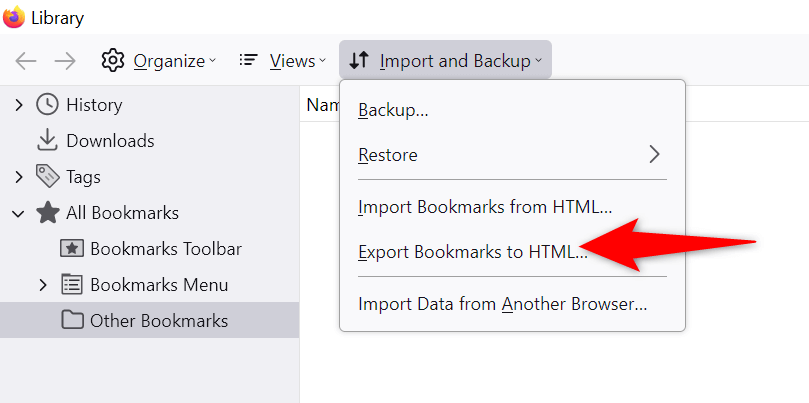 Valitse kirjanmerkkitiedoston tallennuspaikka.
Valitse kirjanmerkkitiedoston tallennuspaikka.
Luo uusi Firefox-profiili
Kirjoita seuraava Firefoxin osoitepalkkiin ja paina Enter:
about:profiles Valitse Luo uusi profiili seuraavalta sivulta. 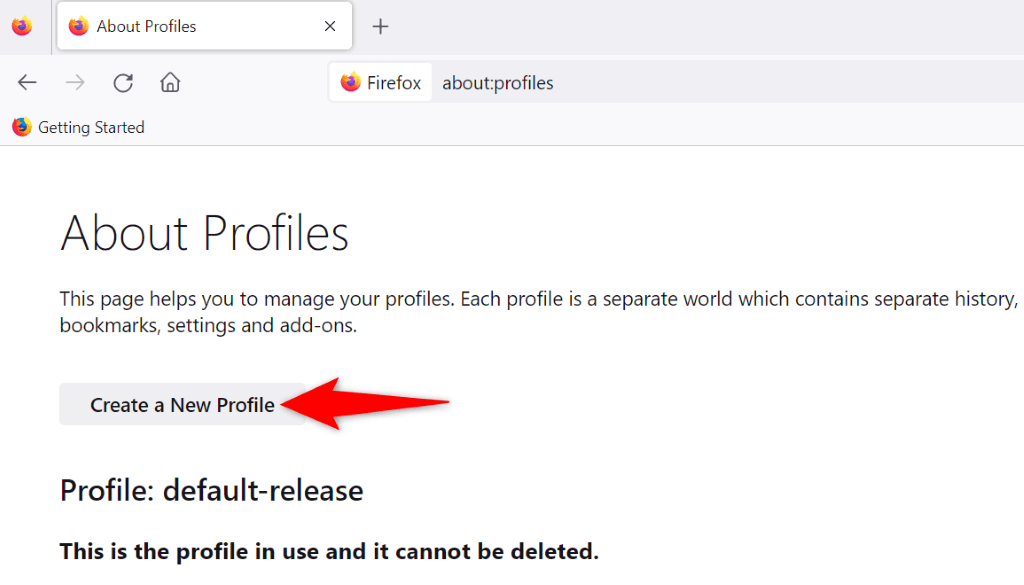 Valitse avautuvasta ohjatusta toiminnosta Seuraava. Kirjoita profiilillesi nimi tekstikenttään ja valitse Seuraava. Valitse äskettäin luodun profiilisi osiosta Käynnistä profiili uudessa selaimessa.
Valitse avautuvasta ohjatusta toiminnosta Seuraava. Kirjoita profiilillesi nimi tekstikenttään ja valitse Seuraava. Valitse äskettäin luodun profiilisi osiosta Käynnistä profiili uudessa selaimessa. 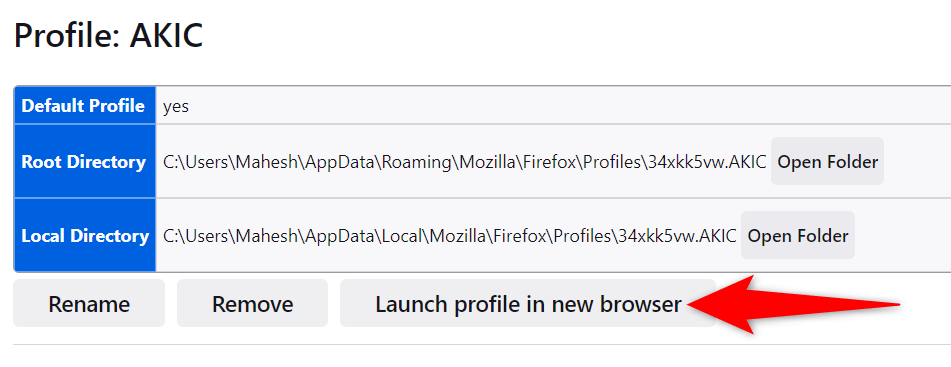 Avaa sivustosi uudessa Firefox-ikkunassa, joka käynnistyy.
Avaa sivustosi uudessa Firefox-ikkunassa, joka käynnistyy.
Tutustu Firefoxin SSL-virheisiin Windows-ja Mac-tietokoneissasi
Firefoxin”pr_end_of_file_error”voi estää sinua pääsemästä jopa luotettavimpiin Internetin sivustoihin. Jos virheilmoitus ei katoa muutaman päivityksen jälkeen, yllä olevat menetelmät auttavat sinua.
Kun olet korjannut selainvirheen, voit avata kaikki sivustosi ilman ongelmia suosikkiselaimellasi. Hyvää surffausta!